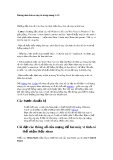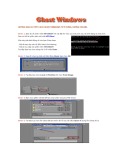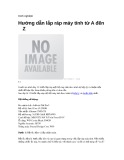HƯỚNG DẪN CHI TIẾT CÁCH GHOST WINDOWS TỪ Ổ CỨNG, KHÔNG CẦN ĐĨA
Bước 1: Bạn tải về phần mềm NTS-BOOT rồi cài đặt lên ổ C: của máy tính sau đó khởi động lại máy tính. Bạn có thể tải phiên bản mới nhất NTS Boot
Khi máy tính khởi động sẽ cho bạn 2 lựa chọn:
- Một là truy cập vào hệ điều hành bình thường - Hai là truy cập vào phần mềm NTS-BOOT. Tại đây Bạn lựa chọn dòng thứ 2 rồi nhấn Enter.
Bước 2: Sau đó chương trình sẽ khởi động Ghost bạn chọn OK
Bước 3: Tại đây bạn chọn Local rồi Partition rồi chọn From Image
Bước 4: Bạn chọn phím mũi tên để lựa chọn phân vùng lưu File Ghost
Bước 5: Tại đây lựa chọn file Ghost đã lưu trước đó rồi sau đó Click Open để bung file Ghost đó ra
Bước 6: Bạn lựa chọn ổ cứng (nếu máy tính của bạn có ngắn từ 2 ổ cứng trở lên bạn phải lựa chọn chính xác ổ cứng cần Ghost tránh tình trạng mất dữ liệu khi Ghost nhầm) sau đó Click OK để tiến hành Ghost
Bước 7: Sau khi lựa chọn được ổ cứng, bạn cần lựa chọn phân vùng ổ cứng để Ghost rồi Click OK
Bước 8: Khi có thông báo bạn chọn Yes để xác định
Bước 9: Sau khi nhấn Yes chương trình sẽ tiến hành Ghost lại máy tính của bạn, bạn đợi trong một vài phút sau đó khởi động lại máy tính sẽ vào được hệ điều hành Windows như ý muốn.
Như vậy chúng tôi đã hướng dẫn các bạn xong cách Ghost Windows từ ổ cứng mà không cần dùng đĩa. Bạn cũng có thể tham khảo thêm một số phương pháp Ghost Windows bằng các phương pháp khác nhau: Ghost Win từ USB bằng HP USB Disk Storage Format Tool, ghost Windows bằng phần mềm, ...
HƯỚNG DẪN GHOST WINDOWS 7 BẰNG NORTON GHOST
Norton Ghost là phần mềm chạy trên môi trường DOS và môi trường Windows, hiện nay Norton Ghost được người dùng tích hợp sẵn trên ổ cứng để khi máy tính bị lỗi là có thể khắc phục được ngày không cần phải có ổ CD/DVD Rom.
Bước 1: Sau đây Taimienphi.vn xin hướng dẫn các bạn bằng phần mềm Norton Ghost đã được tích hợp sẵn trên ổ cứng máy tính. (Bạn có thể tải Norton Ghost ) Step 1: Download and install latest version: Download Norton Ghost
Khi máy tính khởi động sẽ cho bạn 2 lựa chọn:
- Một là truy cập vào hệ điều hành bình thường
- Hai là truy cập vào phần mềm Norton Ghost. Bạn lựa chọn dòng thứ 2 để vào Norton Ghost.
Bước 2: Sau đó chương trình sẽ khởi động Norton Ghost bạn chọn OK
Bước 3: Tại đây bạn chọn Local rồi Partition rồi chọn From Image
Bước 4: Bạn chọn phím mũi tên để lựa chọn phân vùng lưu File Ghost
Bước 5: Tại đây lựa chọn file Ghost đã lưu trước đó rồi sau đó Click Open để bung file Ghost đó ra
Bước 6: Bạn lựa chọn ổ cứng (nếu máy tính của bạn có ngắn từ 2 ổ cứng trở lên bạn phải lựa chọn chính xác ổ cứng cần Ghost tránh tình trạng mất dữ liệu khi Ghost nhầm) sau đó Click OK để tiến hành Ghost
Bước 7: Sau khi lựa chọn được ổ cứng, bạn cần lựa chọn phân vùng ổ cứng để Ghost rồi Click OK
Bước 8: Khi có thông báo bạn chọn Yes để xác định
Bước 9: Sau khi nhấn Yes chương trình sẽ tiến hành Ghost lại máy tính của bạn, bạn đợi trong một vài phút sau đó khởi động lại máy tính sẽ vào được hệ điều hành Windows 7 như ý muốn.
Như vậy chúng tôi đã hướng dẫn các bạn xong cách Ghost Windows 7 bằng phần mềm Norton Ghost, không cần sử dụng đến ổ CD/DVD. Bạn cũng có thể tham khảo thêm một số phương pháp Ghost Windows bằng các phương pháp khác nhau như: Cách ghost Win 7 từ đĩa Hiren Boot's CD, ...